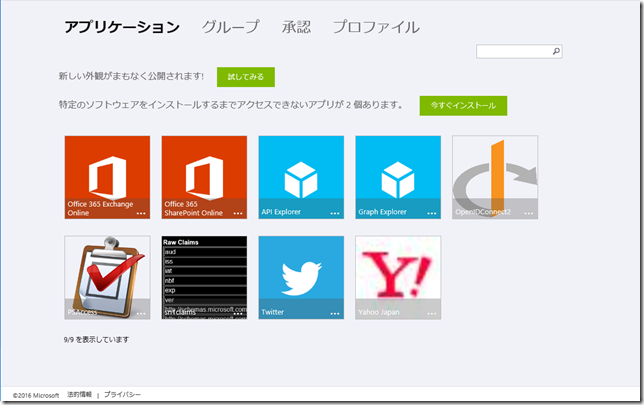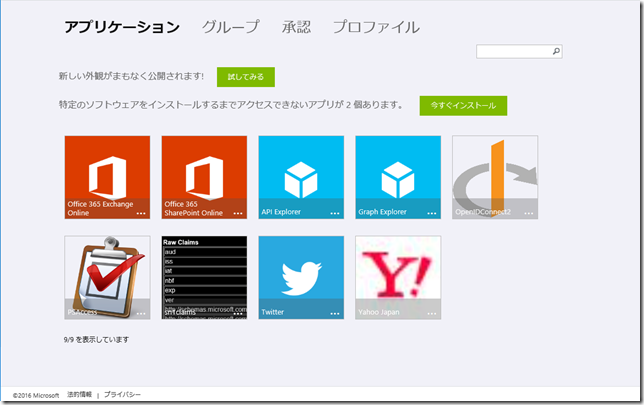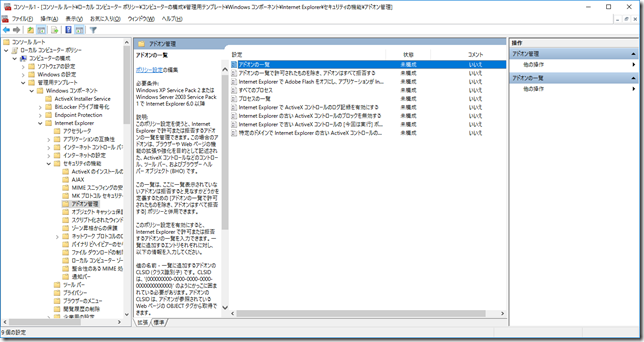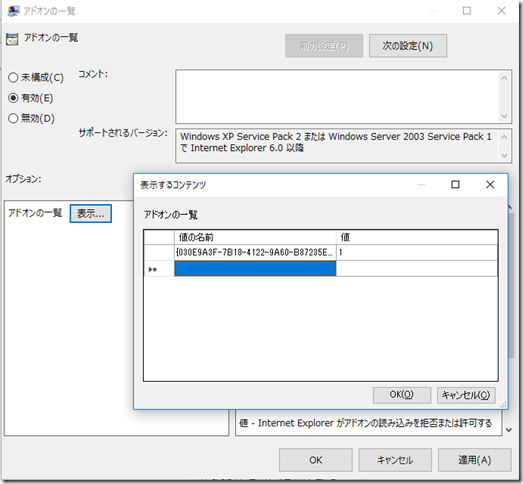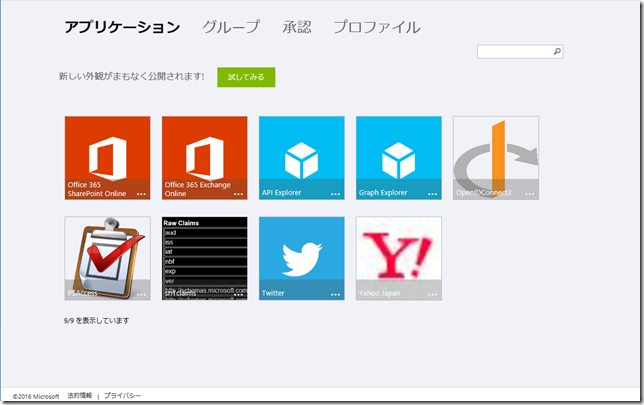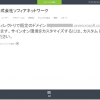皆さんこんにちは。国井です。
最近、Azure ADとは何か?というお話をさせていただく機会が増えているのですが、
そのときに、メリットとしてAzure ADに一度サインインするだけで、様々なクラウドサービスにシングルサインオンできると説明をさせていただいています。
そのクラウドサービスへのシングルサインオンなのですが、
Azure ADを利用して、様々なサービスへのシングルサインオンを実装する際、AcessPanelExtensionと呼ばれるツールを実行することではじめてシングルサインオンが利用できるようになるタイプのものがあります。
ところが、AcessPanelExtensionってツール、ちょっと素直じゃないんですよね。。
■ ■ ■
AcessPanelExtensionのインストールが必要な場合、アクセスパネル(https://myapps.microsoft.com/)にアクセスすると、[今すぐインストール]ボタンが出てきます。
クリックして、AcessPanelExtensionツールをインストールし、ブラウザーを再起動すると、アドインとして追加されているかと思いきや、あれれ?またしても、[今すぐインストール]ボタンが出ている!
これが繰り返され、いつまで経ってもAcessPanelExtensionツールが利用できない時は、グループポリシーからアドインを利用するように強制的に設定してしまいましょう。
ドメインメンバーならグループポリシーから、ワークグループの場合はMMCを起動し、スナップインの追加と削除から[グループポリシーオブジェクトエディター]を追加して、管理画面を出します。
[ローカル コンピューター ポリシー] – [コンピューターの構成] – [管理用テンプレート] – [Windows コンポーネント] – [Internet Explorer] – [セキュリティの機能] – [アドオン管理] の順に展開し、[アドオンの一覧] をダブルクリックすると、
[アドオンの一覧]を有効にし、[表示]ボタンをクリックして、
値の名前に
{030E9A3F-7B18-4122-9A60-B87235E4F59E}
値に
1
と入力して、[OK]をクリックします。
これで設定は完了。もう一度アクセスパネル(https://myapps.microsoft.com/)にアクセスすると、今度は[今すぐインストール]ボタンが消えて、シングルサインオンができるようになります。
お試しあれ。